คู่มือผู้ใช้ iPad
- ยินดีต้อนรับ
- มีอะไรใหม่ใน iOS 12
-
- ปลุกและปลดล็อค
- เรียนรู้คำสั่งนิ้วพื้นฐาน
- เรียนรู้คำสั่งนิ้วสำหรับรุ่นที่มี Face ID
- สำรวจหน้าจอโฮมและแอพต่างๆ
- เปลี่ยนการตั้งค่า
- ถ่ายภาพหน้าจอ
- ปรับความดัง
- เปลี่ยนหรือปิดเสียง
- ค้นหาเนื้อหา
- ใช้และกำหนดศูนย์ควบคุมเอง
- ดูและจัดระเบียบมุมมองวันนี้
- เข้าถึงคุณสมบัติจากหน้าจอล็อค
- เดินทางไปพร้อม iPad
- ตั้งเวลาหน้าจอ การอนุญาต และข้อจำกัด
- เชื่อมข้อมูล iPad โดยใช้ iTunes
- ชาร์จและตรวจสอบแบตเตอรี่
- เรียนรู้ความหมายของไอคอนสถานะ
-
- อุปกรณ์เสริมที่มีมาให้พร้อมกับ iPad
- เชื่อมต่ออุปกรณ์บลูทูธ
- สตรีมเสียงและวิดีโอไปยังอุปกรณ์อื่นๆ
- เชื่อมต่อกับทีวี โปรเจ็กเตอร์ หรือจอภาพ
- ควบคุมการเล่นเสียงบนอุปกรณ์หลายเครื่อง
- Apple Pencil
- ใช้ Smart Keyboard และ Smart Keyboard Folio
- ใช้ Magic Keyboard
- AirPrint
- Handoff
- ใช้คลิปบอร์ดกลาง
- โทรออกและรับสายโทรผ่าน Wi-Fi
- Instant Hotspot
- ฮอตสปอตส่วนบุคคล
- ถ่ายโอนไฟล์ด้วย iTunes
-
-
- เริ่มต้นด้วยคุณสมบัติการช่วยการเข้าถึง
- ปุ่มลัดการช่วยการเข้าถึง
-
-
- เปิดใช้แล้วฝึกหัดใช้ VoiceOver
- เปลี่ยนการตั้งค่า VoiceOver ของคุณ
- เรียนรู้คำสั่งนิ้ว VoiceOver
- สั่งงาน iPad โดยใช้คำสั่งนิ้ว VoiceOver
- ควบคุม VoiceOver โดยใช้ตัวหมุน
- ใช้แป้นพิมพ์บนหน้าจอ
- เขียนด้วยนิ้วของคุณ
- ควบคุม VoiceOver ด้วย Magic Keyboard
- ป้อนอักษรเบรลล์ให้แสดงบนหน้าจอโดยใช้ VoiceOver
- ใช้เครื่องแสดงผลอักษรเบรลล์
- ใช้ VoiceOver ในแอพต่างๆ
- อ่านสิ่งที่เลือก อ่านหน้าจอ และเสียงอ่านขณะป้อน
- ซูม
- แว่นขยาย
- การตั้งค่าจอภาพ
- Face ID และการตั้งใจมอง
-
- การใช้งานเครื่องตามที่กำหนด
-
- ข้อมูลด้านความปลอดภัยที่สำคัญ
- ข้อมูลด้านการดูแลที่สำคัญ
- ซูมแอพเพื่อให้เต็มหน้าจอ
- รับข้อมูลเกี่ยวกับ iPad ของคุณ
- ดูหรือเปลี่ยนแปลงการตั้งค่าเซลลูลาร์
- เรียนรู้เพิ่มเติมเกี่ยวกับซอฟต์แวร์และบริการ iPad
- แถลงการณ์การปฏิบัติตามกฎเกณฑ์ของ FCC
- แถลงการณ์การปฏิบัติตามกฎเกณฑ์ของ ISED Canada
- ข้อมูลเกี่ยวกับเลเซอร์คลาส 1
- Apple กับสิ่งแวดล้อม
- ข้อมูลด้านการกำจัดและการรีไซเคิล
- แถลงการณ์การปฏิบัติตามกฎเกณฑ์ของ ENERGY STAR
- ลิขสิทธิ์
ส่งเอฟเฟ็กต์ภาพเคลื่อนไหวในแอพข้อความบน iPad
ในแอพข้อความ ![]() คุณสามารถสร้างข้อความภาพเคลื่อนไหวที่มีเอฟเฟ็กต์ฟองอากาศจำนวนหนึ่งข้อความ หรือทำให้หน้าจอข้อความทั้งหน้าจอมีเอฟเฟ็กต์โหมดเต็มหน้าจอ (เช่น ลูกโป่งหรือกระดาษโปรย) คุณสามารถทำได้กระทั่งส่งข้อความส่วนบุคคลด้วยหมึกล่องหนที่ยังคงเป็นภาพเบลออยู่จนกว่าผู้รับจะปัดเพื่อดู
คุณสามารถสร้างข้อความภาพเคลื่อนไหวที่มีเอฟเฟ็กต์ฟองอากาศจำนวนหนึ่งข้อความ หรือทำให้หน้าจอข้อความทั้งหน้าจอมีเอฟเฟ็กต์โหมดเต็มหน้าจอ (เช่น ลูกโป่งหรือกระดาษโปรย) คุณสามารถทำได้กระทั่งส่งข้อความส่วนบุคคลด้วยหมึกล่องหนที่ยังคงเป็นภาพเบลออยู่จนกว่าผู้รับจะปัดเพื่อดู
สร้างและส่งข้อความลายมือเขียน
ใช้นิ้วเขียนข้อความ ผู้รับจะเห็นข้อความภาพเคลื่อนไหว เป็นภาพหมึกถูกวาดขึ้นบนกระดาษ
ในบทสนทนา ให้หมุน iPad ให้อยู่ในแนวนอน แล้วแตะช่องข้อความ
แตะ
 บนแป้นพิมพ์
บนแป้นพิมพ์เขียนข้อความด้วยนิ้วของคุณ หรือแตะ
 เพื่อเลือกข้อความที่บันทึกไว้ แล้วแตะ เสร็จสิ้น
เพื่อเลือกข้อความที่บันทึกไว้ แล้วแตะ เสร็จสิ้นแตะ
 เพื่อส่งข้อความของคุณหรือ
เพื่อส่งข้อความของคุณหรือ  เพื่อยกเลิก
เพื่อยกเลิก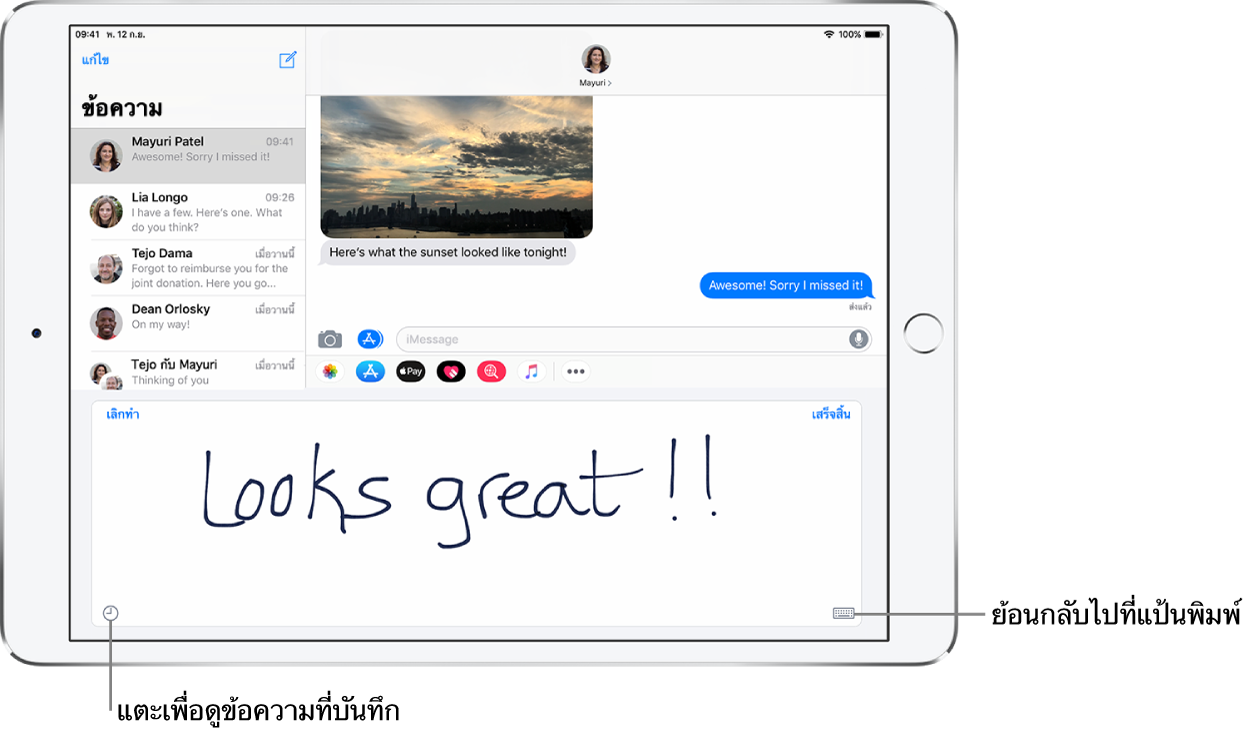
หลังจากที่คุณสร้างและส่งข้อความลายมือเขียนแล้ว ข้อความนั้นจะถูกบันทึก ในการดูข้อความที่คุณบันทึกไว้ ให้แตะ ![]() แตะข้อความเพื่อใช้อีกครั้ง ในการลบข้อความที่บันทึกไว้ ให้แตะข้อความค้างไว้จนกว่าข้อความจะสั่น จากนั้นแตะ
แตะข้อความเพื่อใช้อีกครั้ง ในการลบข้อความที่บันทึกไว้ ให้แตะข้อความค้างไว้จนกว่าข้อความจะสั่น จากนั้นแตะ ![]()
ใช้เอฟเฟ็กต์ฟองอากาศ
หลังจากที่คุณป้อนข้อความแล้ว ให้แตะค้างไว้ที่

แตะที่ตัวเลือกต่างๆ เพื่อดูตัวอย่างเอฟเฟ็กต์ฟองอากาศอื่นๆ
เลือกเอฟเฟ็กต์ที่คุณต้องการ แล้วแตะ
 เพื่อส่ง
เพื่อส่ง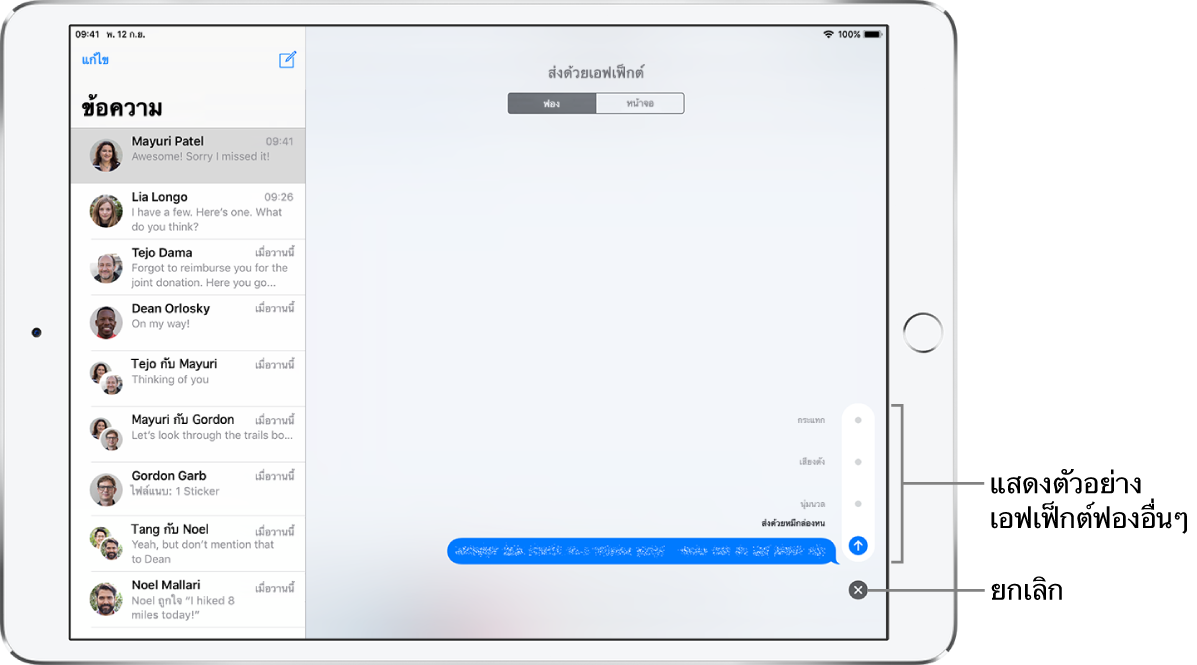
เคล็ดลับ: ต้องการส่งข้อความส่วนตัวใช่ไหม เมื่อคุณใช้หมึกล่องหน ข้อความจะยังคงเป็นภาพเบลออยู่จนกว่าผู้รับจะปัดเพื่อดู
ใช้เอฟเฟ็กต์โหมดเต็มหน้าจอ
หลังจากที่คุณป้อนข้อความแล้ว ให้แตะค้างไว้ที่

แตะ หน้าจอ แล้วปัดไปทางซ้ายหรือขวาเพื่อแสดงตัวอย่างเอฟเฟ็กต์หน้าจออื่นๆ
เลือกเอฟเฟ็กต์ที่คุณต้องการ แล้วแตะ
 เพื่อส่งข้อความของคุณหรือ
เพื่อส่งข้อความของคุณหรือ  เพื่อยกเลิก
เพื่อยกเลิก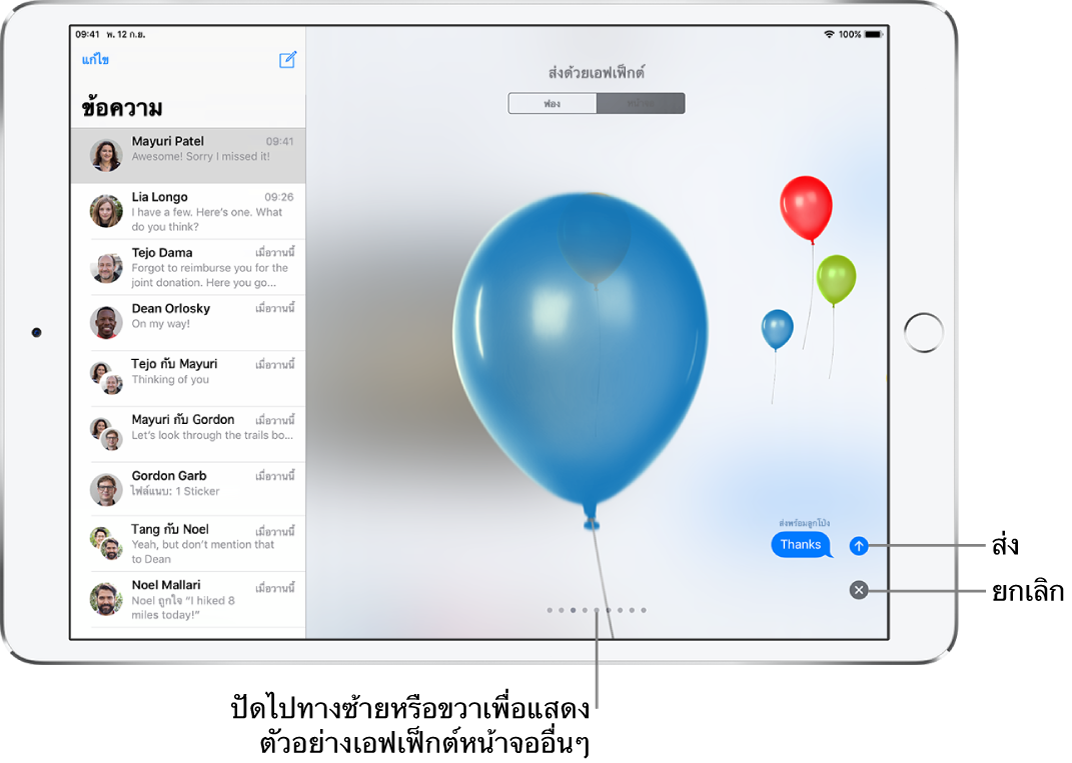
iMessage จะใช้เอฟเฟ็กต์หน้าจอต่อไปนี้สำหรับสตริงข้อความที่เฉพาะเจาะจงบางอย่างโดยอัตโนมัติ:
บอลลูนสำหรับ “สุขสันต์วันเกิด”
กระดาษโปรยสำหรับ “ขอแสดงความยินดีด้วย”
ดอกไม้ไฟสำหรับ “สวัสดีปีใหม่”